Loading ...
Loading ...
Loading ...
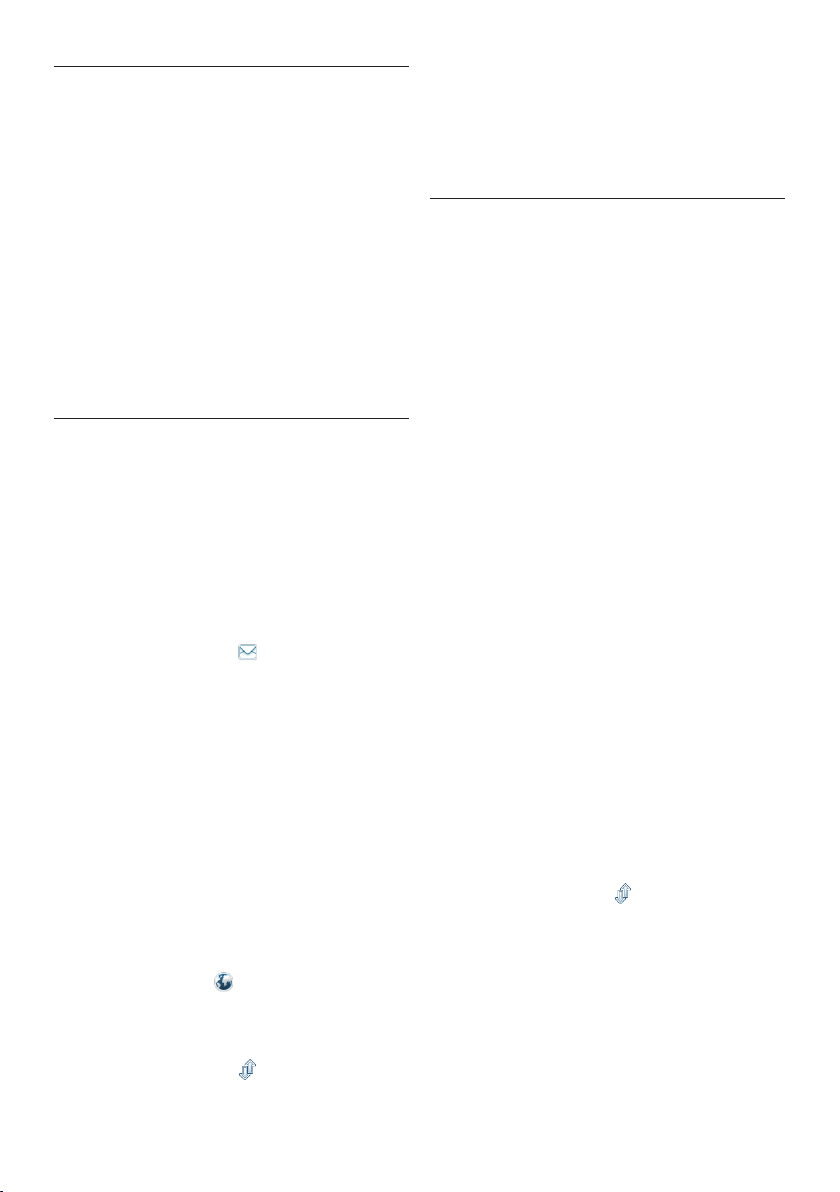
110 Manuale di istruzioni
5.6.2 Impostazione di un profilo FTP
È necessario creare un profilo FTP prima di
poter usare la funzione di upload su FTP.
1 Fare clic su Settings > General settings sulla
barra dei menù per aprire il menù delle
impostazioni e selezionare Delivery > FTP
dalla lista sulla parte sinistra.
2 Fare clic sul pulsante Add… per aggiungere
un nuovo profilo.
3 Inserire un nome profilo e definire le
impostazioni per il server FTP.
4 Fare clic sul pulsante
OK per salvare le
impostazioni.
5.6.3 Invio manuale di file di dettato per
e-mail o a un server FTP
L’invio di file di dettato per e-mail o a un server
FTP può essere eettuato manualmente o
automaticamente.
Per trasferire i file di dettato manualmente
procedere some descritto di seguito:
1 Selezionare uno o più file di dettato dalla
lista lavori.
2 Fare clic sul pulsante
Invia per e-mail
sulla barra dei menù per creare un nuovo
messaggio e-mail con allegato il file di
dettato selezionato:
• Se non viene impostato un profilo diverso,
il messaggi e-mail viene creato tramite
l’applicazione preimpostata del PC.
• Se è stato configurato un profilo e-mail
diverso, il messaggio e-mail viene creato
con questo profilo, con allegato il file di
dettato selezionato. Inserire i destinatari,
il testo del messaggio ed eventuali
ulteriori allegati quindi fare clic sul
pulsante
OK per salvare il messaggio nella
cartella Outbox dello SpeechExec
3 Fare clic su File >
Submit for FTP upload
(Invia a server FTP) sulla barra dei menù per
copiare il/i file di dettato selezionato/i nella
cartella Outbox dello SpeechExec.
4 Fare clic sul pulsante
Invia e ricevi sulla
barra degli strumenti per trasferire tutti i file
di dettato nella Outbox. Vedere 5.6.5 Invia
e ricevi automaticamente a pagina 111 per
ulteriori informazioni sull’invio automatico di
file di dettati nella Outbox.
5.6.4 Invio automatico di file di dettato
per email o a un server FTP
È possibile inviare file di dettato
automaticamente per e-mail o su server FTP, al
termine di una registrazione oppure quando i file
vengono scaricati da un Digital Pocket Memo.
1 Fare clic su Settings > General settings sulla
barra dei menù per aprire il menù delle
impostazioni.
2 Selezionare Dictation > Dictation finished
dalla lista sulla sinistra per impostare l’invio
automatico dei dettati, al termine della
registrazione degli stessi. Attivare l’opzione
Email e/o FTP.
3 Selezionare DPM/DT Configuration >
Delivery after download dalla lista sulla
sinistra per impostare l’invio automatico
dei dettati, al termine del download degli
stessi da un Digital Pocket Memo. Attivare
l’opzione Email e/o FTP.
4 Fare clic sul pulsante Configure per
impostare i contenuti di preimpostazione
per le e-mail (destinatari, oggetto, testo del
messaggio, allegati).
5 Fare clic sul pulsante
OK per salvare le
impostazioni. A questo punto i file di
dettato vengono copiati automaticamente
nella cartella Outbox, al termine di una
registrazione oppure quando i file vengono
scaricati da un Digital Pocket Memo
6 Fare clic sul pulsante
Invia e ricevi sulla
barra degli strumenti per trasferire tutti i file
di dettato nella Outbox. Vedere 5.6.5 Invia
e ricevi automaticamente a pagina 111 per
ulteriori informazioni sull’invio automatico di
file di dettati nella Outbox.
Loading ...
Loading ...
Loading ...